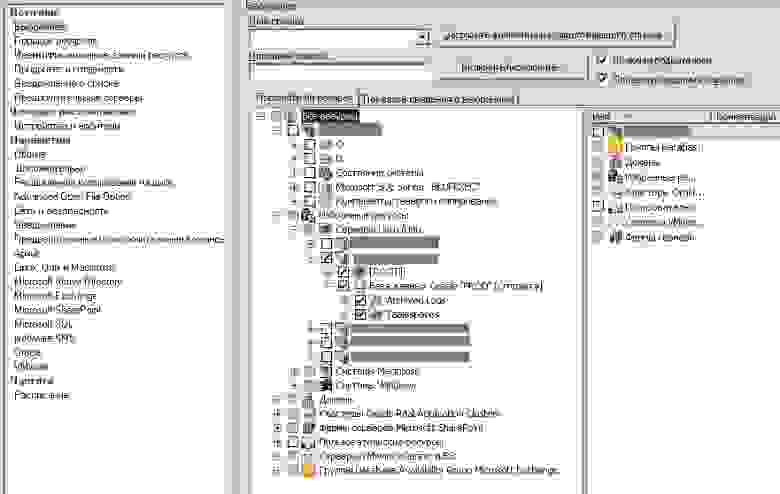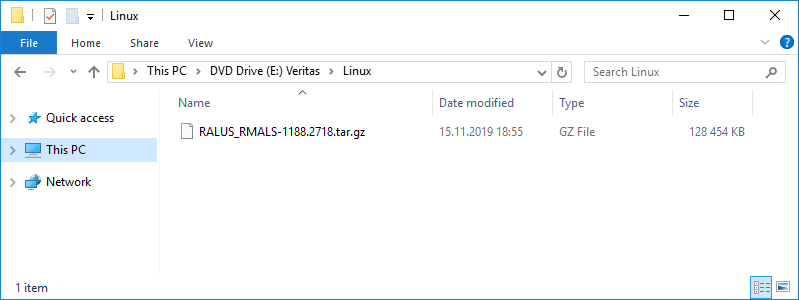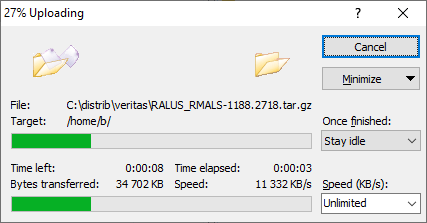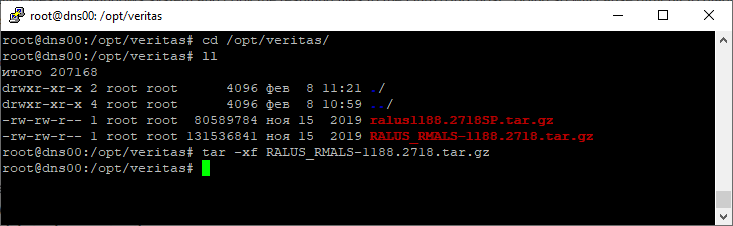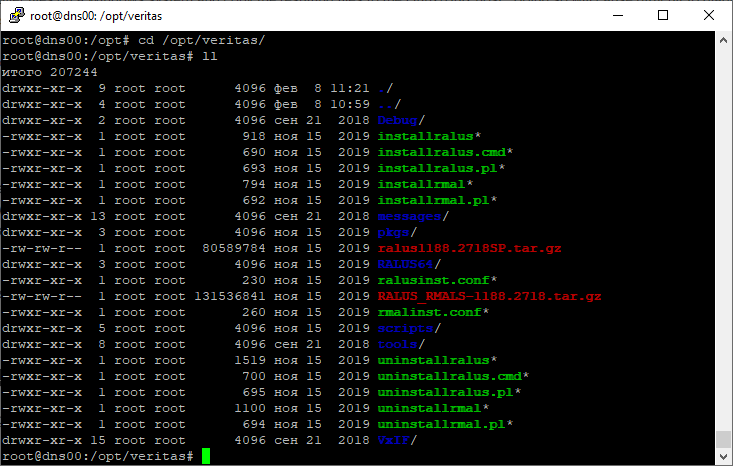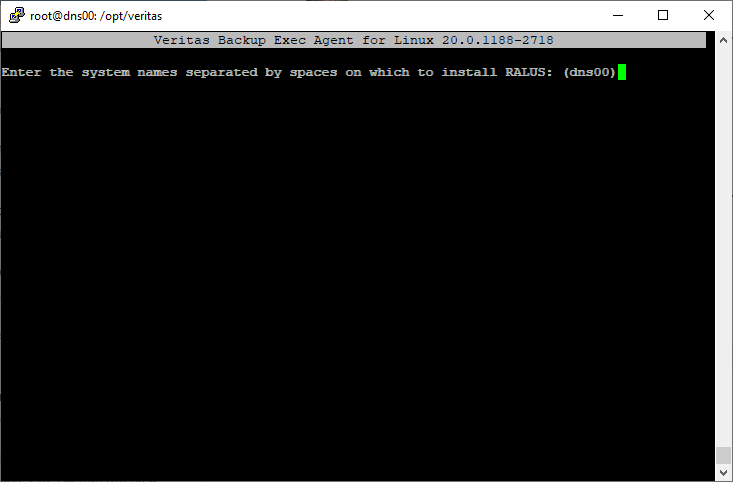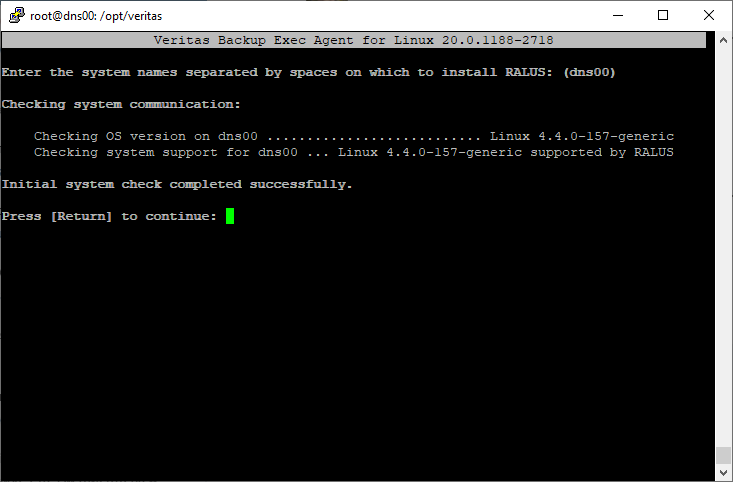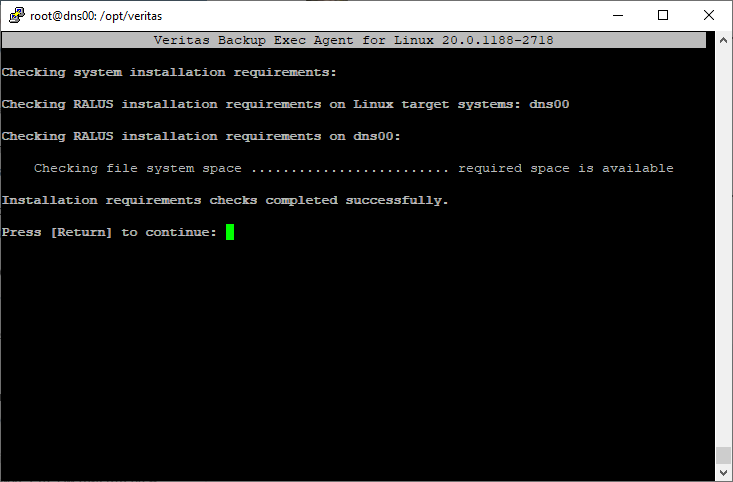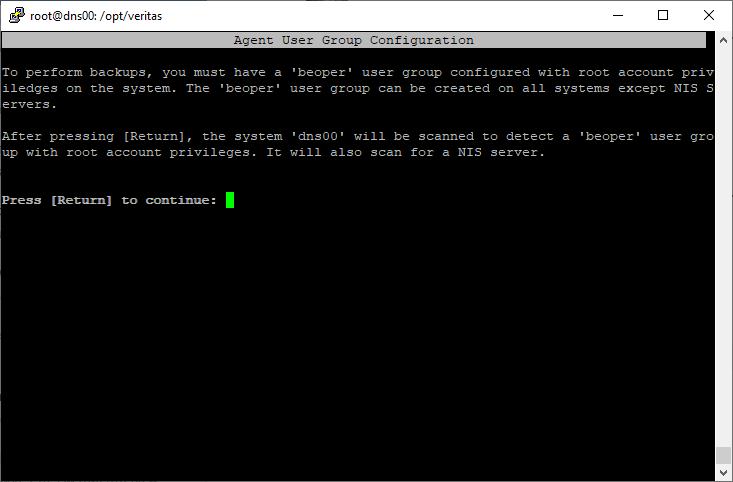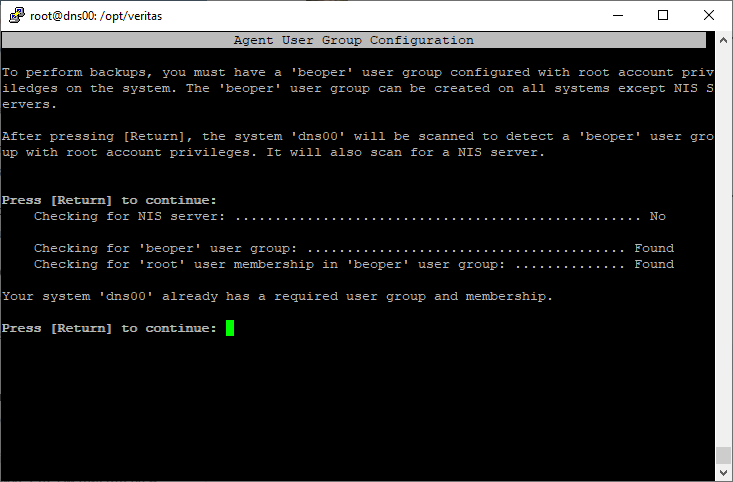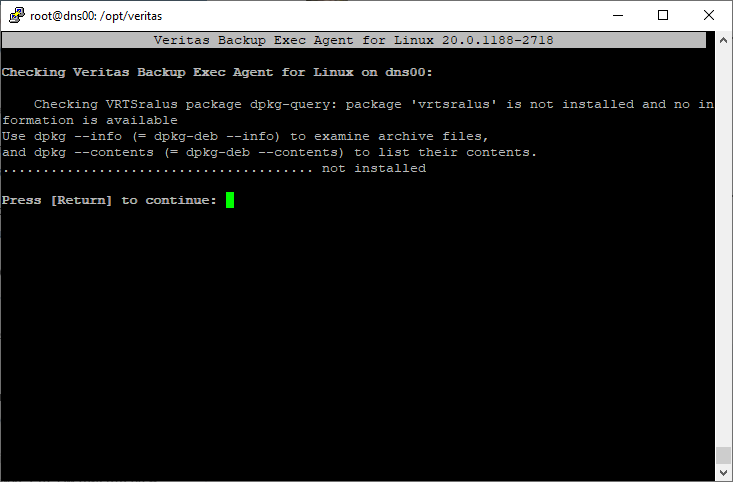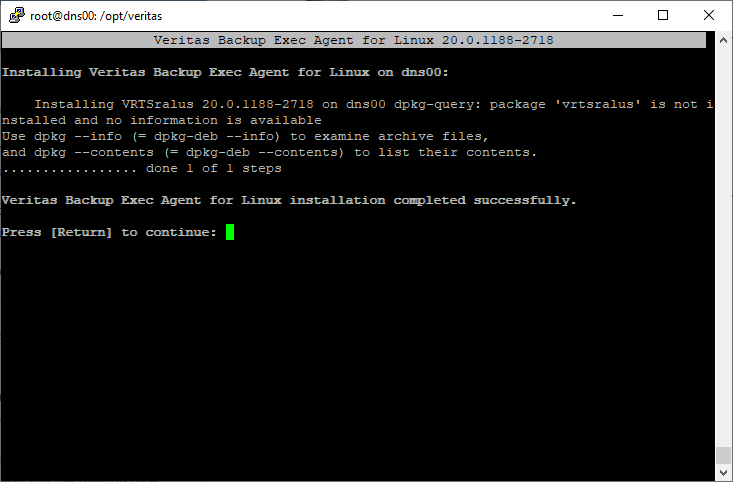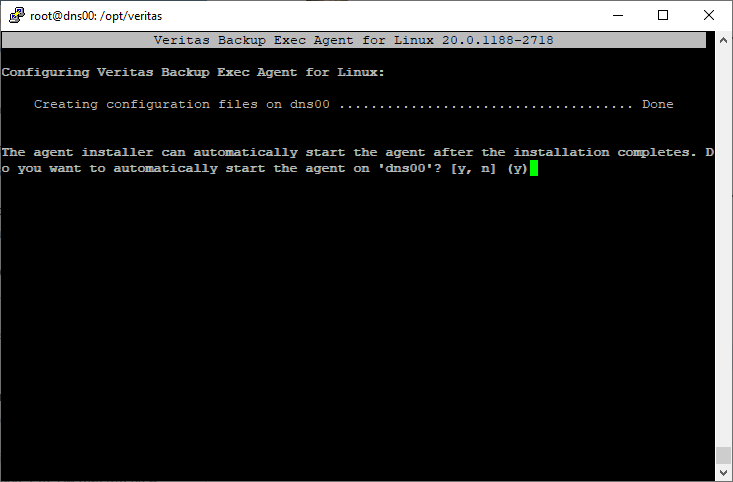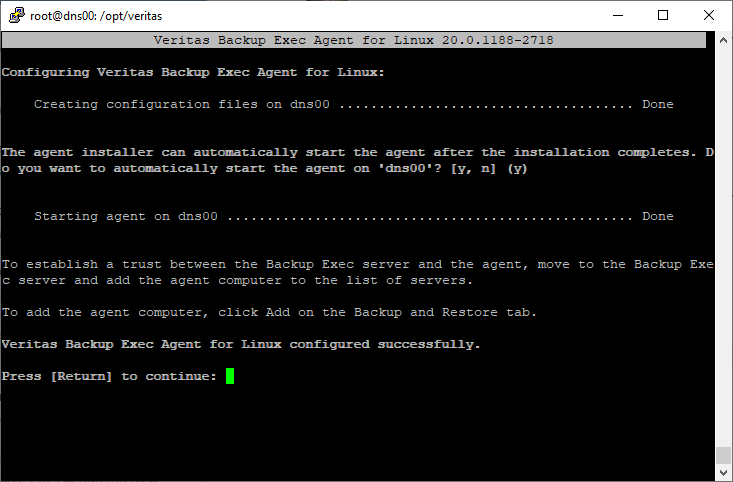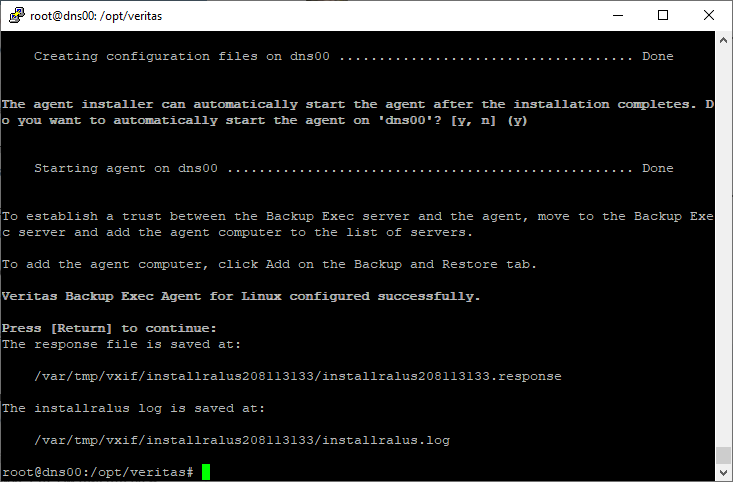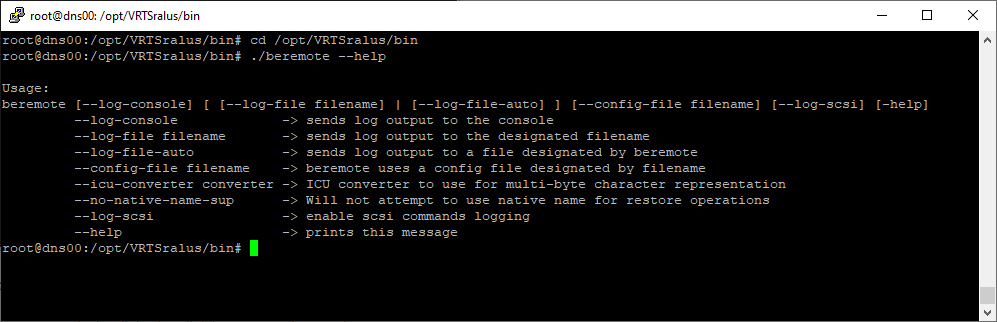- Install Backup Exec Client(Remote Agent) on Linux
- Symantec Backup Exec: резервное копирование Oracle, установленного на Linux
- Niktips’s Blog
- Installing Symantec Backup Exec Agent for Linux
- RALUS — Backup Exec Remote Agent для Linux и UNIX серверов
- Дистрибутив RALUS
- Установка агента RALUS
- Настройка локального пользователя
- Управление агентом
- Запуск агента в debug режиме
Install Backup Exec Client(Remote Agent) on Linux
February 18, 2013 1 Comment
RALUS is a remote agent installation , simply Linux client of Backup exec that can be retrieved from Backup Exec installation DVD in LinuxUnixMac folder.
Client Server IP: 10.0.1.100
Client Hostname: orcl_node
Domain: sa.ge
Media Server IP: 192.168.1.100
Create some installation directory and locate RALUS installation file to this folder.
# mkdir /0
# cd /0
# tar -xvf RALUS_RMALS_RAMS-4164.5.tar
# ./installralus
Enter the system names separated by spaces on which to install RALUS: (oracle-node1.tbilisi.gov.ge) 10.0.1.100
Checking system communication:
Checking OS version on 10.0.1.100 ………….. Linux 2.6.18-194.el5
Checking system support for 10.0.1.100 … Linux 2.6.18-194.el5 supported by RALUS
Initial system check completed successfully.
If the output is:
Checking file system space ……………. required space is available
Then press Enter
To display the Remote Agent as a selection in a media server’s backup selection tree, and to be able to specify a local network for use between the Remote Agent and a media server, enter the names or IP addresses of the media servers that you want the Remote Agent on ‘10.0.1.100’ to communicate with.
An IP Address: XXX.XXX.XXX.XXX
A Host Name: COMPUTERNAME
Enter a directory host: 192.168.1.100
Do you want to add another name or address for this agent? [y, n] (n)
If the information is correct press Enter
In this step beoper group will be created if it doesn’t exist and root user will be added to this group.
Press Enter (choosing y option by default)
Press Enter(choosing n option by default)
Press Enter (choosing y option by default)
Checking VRTSralus package ………………………… not installed
Installing VRTSralus 13.0.4164 on 10.0.1.100 …… done 1 of 1 steps
Creating configuration files on 10.0.1.100 ………………… Done
RALUS installation is complete, now it’s time to configure it.
2. Configuration on Client
Symantec Backup Exec Remote Agent Utility
Choose one of the following options:
1. Configure database access
2. Configure Oracle instance information
3. Quit
Please enter your selection: 1
Configuring machine information
Choose one of the following options:
1. Add system credentials for Oracle operations
2. Edit system credentials used for Oracle operations
3. Remove system credentials used for Oracle operations
4. View system credentials used for Oracle operations
5. Quit
Please enter your selection: 1
Enter a user name that has local system credentials: oracle
Enter the password:
Re-enter password:
Validating credentials…….
Do you want to use a custom port to connect to the media server during Oracle operations? (Y/N): N
Commit Oracle operation settings to the configuration file? (Y/N): Y
SUCCESS: Successfully added the entry to the configuration file.
Configuring machine information
Choose one of the following options:
1. Add system credentials for Oracle operations
2. Edit system credentials used for Oracle operations
3. Remove system credentials used for Oracle operations
4. View system credentials used for Oracle operations
5. Quit
Please enter your selection: 5
Symantec Backup Exec Remote Agent Utility
Choose one of the following options:
1. Configure database access
2. Configure Oracle instance information
3. Quit
Please enter your selection: 2
If this computer is a RAC node, you must perform additional steps for configuration before you continue. Refer to the readme for these additional steps.
Configuring the Oracle Agent
Choose one of the following options:
1. Add a new Oracle instance to protect
2. Edit an existing Oracle instance
3. Delete an existing Oracle instance
4. View Oracle instance entries that have been added in the Remote Agent Utility
5. Quit
Please enter your selection: 1
Select an Oracle instance to configure
Entry 1. orcl
Enter the number 0 to go back
Enter your selection: 1
Enter the Oracle database SYSDBA user name: SYS
Enter the Oracle database SYSDBA password:
Re-enter password:
Validating credentials…….
Enter the media server name or IP address: The length of the entered data is greater than the maximum permitted length.
Enter the media server name or IP address: 192.168.1.100
Do you use a recovery catalog? (Y/N): N
Do you want to use a customized job template? (Y/N): N
Commit Oracle operation settings to the configuration file? (Y/N): Y
Created symbolic link for /opt/VRTSralus/bin/libobk.so at /u01/app/oracle/product/11.2.0/db_1/lib/libobk.so
SUCCESS: Successfully added the entry to the configuration file.
Configuring the Oracle Agent
Choose one of the following options:
1. Add a new Oracle instance to protect
2. Edit an existing Oracle instance
3. Delete an existing Oracle instance
4. View Oracle instance entries that have been added in the Remote Agent Utility
5. Quit
Please enter your selection: 5
Symantec Backup Exec Remote Agent Utility
Choose one of the following options:
1. Configure database access
2. Configure Oracle instance information
3. Quit
Please enter your selection: 3
# /etc/init.d/VRTSralus.init start
Starting Symantec Backup Exec Remote Agent ……
Starting Symantec Backup Exec Remote Agent: [ OK ]
3. Configuration on Media Server
To make media server see your client do the following steps:
Run Start->-All Programs>Symantec Backup Exec->Backup Exec 2010
Tools->Options->Oracle –>click Modify List button->click New button and fill the following fields, by the following way:
Oracle or DB2 Server: 10.0.1.100
Logon Account ->>>>click New button –>click New button and fill the following fields, by the following way:
User name: oracle
Password: enter oracle password for client server
Confirm Password: enter the password again
Account Name: oracle
You will also need to configure SYS user account.
And choose oracle in Logon Account field.
Do the same steps for 2 more times, just change Oracle or DB2 Server filed to orcl_node(instead of 10.0.1.100) for the first time and orcl_node.sa.ge for the second time
On media server , in hosts file add client entry.
Источник
Symantec Backup Exec: резервное копирование Oracle, установленного на Linux
Backup Exec – надежная система резервного копирования, корпоративного уровня. Установка и настройка этого продукта уже была описана ранее на хабре, сложностей никаких нет все просто и интуитивно понятно. Большим плюсом этого средства резервного копирования является, то что эта программа может бэкапить практически все ПО используемое на предприятии, перечислим основные возможности копирования:
• Способно копировать Windows, Linux, Macintosh;
• VMWare и ESX
• Домены Active Directory
• Состояние системы (System state)
• Фермы Microsoft Sharepoint
• Microsoft Exchange
• Базы данных MSSQL и Oracle, также Oracle Real Application Clusters
• Пользовательские ресурсы
• И многое другое.
Это всего не большой список возможности, преимущество в том, что одним продуктом можно заменить несколько утилит и наблюдать все бэкапы в одном месте или получать сообщения о сбоях.
Управление продуктом интуитивно понятно, но есть нюансы, в частности настройки бэкапа и восстановления Oracle, установленного на Linux, тут придётся изучить документацию, что бы разобраться. Постараюсь рассказать самые основные проблемы с которыми можно столкнуться и как их обойти во время резервного копирования Oracle, установленного на Linux.
Для начала необходимо установить клиента на Linux сервер. Обычный способ меню «Сервис –Установить агенты на другие сервера» c linux не всегда работает. Поэтому будем ставить вручную: в дистрибутиве BE имеется архив RALUS_RMALS_RAMS-xxxx.tar.gz в каталоге LinuxUnixMac. Копируем его на Linux сервер, распаковываем и запускам (установка и настройка выполняется под root):
Отвечаем утвердительно на все вопросы и указываем IP сервера, где установлен сам Backup Exec. Во время установки предложит создать группу beoper. Добавьте сразу в эту группу пользователя от которого работает Oracle на linux. После этого необходимо настроить агента для работы с Oracle:
Во время настройки клиента BE, сервер БД Oracle должен быть запущен. Если возникнет проблема:
То перед запуском конфигурации клиента необходимо установить переменные окружения для Oracle. Если вы столкнулись с такой проблемой, то и при запуске службы в дальнейшем потребуется устанавливать переменные.
Такое сообщение может возникать, если у Вас отсутствует файл oratab, проверьте права на него и его содержимое (SID и путь к ORACLE_HOME).
Установка и настройка клиента завершена, перезапускаем службу и переходим на сторону сервера BE.
Обратите внимание, чтобы настроить резервное копирование необходимо, чтобы БД Oracle была в режиме архивирования, проверяем так:
На серверной стороне Backup Exec сразу выполняем такие действий (поможет избежать множества проблем при подключении):
Далее все банально, Меню > Файл > Создать > Задание резервного копирования.
Когда необходимо настроить горячий бэкап Oracle Database — то не нужно копировать базу (файлы БД) как папку.
Если ранее все было выполнено правильно, то в разделе Серверы Linux/Unix появится имя вашего сервера БД, нажимая на + возле [ROOT] у Вас запросит учетные данные, нажимая создать, укажите учетные данные пользователя Linux под которым запущена БД. На + База данных Oracle, необходимо также нажать кнопку создать и указать данные пользователя БД, а именно пользователя sys, который был указан клиенту и у которого есть полномочия sysdba. Теперь мы можем выбирать каталог для сохранения ORACLE_HOME (уберите галку на папке с файлами БД, выполнять бэкап этих файлов можно, когда БД остановлена), и установите флажок напротив «База данных oracle» (для «гарячего» копирования). Пройдитесь по вкладкам, все достаточно понятно. На вкладке Oracle рекомендую установить флажок «Удалить скопированные файлы журнала» — это будет означать, что после копирования архивлогов на сервер бэкапа они будут удалены с сервера БД, иначе у Вас может закончится место на диске БД, и придется удалять журналы в ручную. Настраиваем копирование на диск или на ленту на вкладке «Устройства и носители», Устанавливаем расписание – нажимаем «Выполнить немедленно» — будет сформирован общий список установленных вами параметров, проверяем нажимаем ОК и наблюдаем выполнение в разделе «Монитор заданий».
Если Ваша БД Oracle большая и часто используемая, то лучше сделать дополнительное задание для копирования только архивных журналов, таким образом снизится время потери информации и место на диске с БД будет чаше очищаться.
Источник
Niktips’s Blog
Installing Symantec Backup Exec Agent for Linux
Symantec Backup Exec Linux/Unix agent is called RALUS which stands for Remote Agent for Linux and Unix Servers. I obtained my RALUS installation from official Symantec CDs. If you don’t have them you probably can download them from Symantec web site. Here is the sequence:
- Mount CD or iso image to your Linux host.
- Run ./installralus script and follow instructions. I use defaults. The only thing you should enter is Media Server IP address. Installation script add itself to rc*.d levels automatically.
- After installations is completed create backup user, add it to beoper group and set its password: # useradd backup -c “User for Symantec Backup Exec”; # usermod -G beoper backup; # passwd backup.
- Start BE agent manually for the first time: # /etc/init.d/VRTSralus.init start
That’s it. Now you can see your server under Linux/Unix Servers section when creating backup job.
Add #1: If agent doesn’t start and you get an error with libstdc++.so.5 missing in /var/VRTSralus/beremote.service.log then install compat-libstdc++-33.
Add #2: If you have active firewall then you need to open additional ports. For me it was tcp 10000-10200. It’s 10000 plus port range you can find on media server in Tools->Options->Network and Security tab. For CentOS firewall rule would be:
-A RH-Firewall-1-INPUT -m tcp -p tcp -s media_server_ip –dport 10000:10200 -j ACCEPT
Add #3: In case you also write firewall rules to OUTPUT chain then open output tcp 10000:
-A RH-Firewall-1-OUTPUT -m tcp -p tcp -d media_server_ip –dport 10000 -j ACCEPT
If you don’t have RH-Firewall-1-OUTPUT add also:
:RH-Firewall-1-OUTPUT – [0:0]
-A OUTPUT -j RH-Firewall-1-OUTPUT
I leave possibility of me being wrong, but SBE documentation says:
Symantec recommends having port 10000 open and available on the Backup Exec media
server as well as on the remote systems.
Additional connections from the media server to the Remote Agent will be initiated on any available port.
I understand that as both agent and media server may connect to each other’s 10000 port and additional 10001:10200 connections are initiated from medias server.
Источник
RALUS — Backup Exec Remote Agent для Linux и UNIX серверов
Для того, чтобы Veritas Backup Exec 20 мог бэкапить отдельные директории Linux сервера, нужно установить Backup Exec Remote Agent для Linux и UNIX серверов (RALUS).
Дистрибутив RALUS
Версии Backup Exec 2014 / 15 / 16 / 20.1 / 20.2 / 20.3 / 20.4 / 20.5 поддерживают Remote Agent для Linux серверов. Backup Exec 20.6 и выше поддерживают также Unix OS. Начиная с Backup Exec 2010 и выше не требуется отдельно скачивать RALUS, он находится на установочном DVD в папке «Linux«. Монтируем ISO образ, открываем папку Linux.
Находим архив RALUS_RMALS-1188.2718.tar.gz. Копируем на Linux сервер. Я копирую в /opt/veritas/.
Работаем под рутом. Распаковываем архив.
Рекомендую сменить владельца на root:
Вот что получилось:
Установка агента RALUS
Для установки агента следует запустить installralus и следовать дальнейшим инструкциям:
Указываем имя сервера или IP адрес. Hostname стоит по умолчанию, если он нас устраивает, нажимаем Enter.
Определяется версия операционной системы, если она поддерживается агентом, то проверка системы успешно завершается. Enter.
Будет установлен пакет VRTSralus — Veritas Backup Exec Agent для Linux. Enter.
Производятся системные проверки для установка пакета. Судя по всему, происходит проверка на наличие свободного места. Enter.
Для работы агента требуется наличие группы beoper с правами root (кроме NIS сервера). Инсталлятор проверит наличие такой группы, если её нет, то нам предложат такую группу создать, потом предложат добавить в группу пользователя root. Enter.
Как видно по скриншоту, на моём сервера такая группа уже есть. Это логично, потому что я сначала потренировался в установке, потом деинсталлировал пакет и устанавливаю повторно, чтобы написать инструкцию. Enter.
Проверка наличия уже установленного пакета. Пакет не найден. Enter.
Начинается установка пакета VRTSralus. Установка завершена. Enter.
Создаётся конфигурационный файл /etc/VRTSralus/ralus.cfg. Запустить агент? Да — y.
Агент запускается. Enter.
Установка агента RALUS завершена, ссылка на лог приложена.
Настройка локального пользователя
Нам понадобится локальный пользователь, которого нужно включить в группу beoper.
Управление агентом
Запуск агента в debug режиме
Правим в файле /etc/VRTSralus/ralus.cfg опцию RANT NDMP Debug Level, она по умолчанию 0:
Для отображения списка вариантов запуска:
Запускаем агент вручную в DEBUG режиме с выводом в консоль:
Запускаем агент вручную в DEBUG режиме с выводом в файл:
Запускаем агент вручную в DEBUG режиме с выводом в консоль и в файл:
Источник